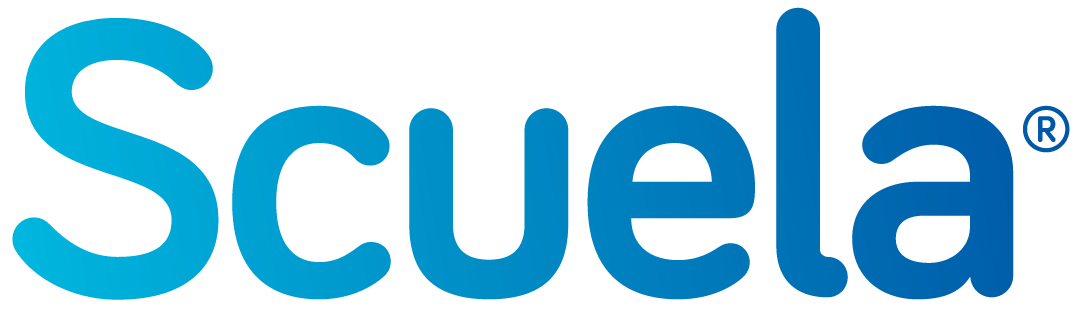Esta guía parte de que tienes instalado Minecraft en tu ordenador, y el intérprete de Python instalado. Si no es…
Aprender a programar con Python
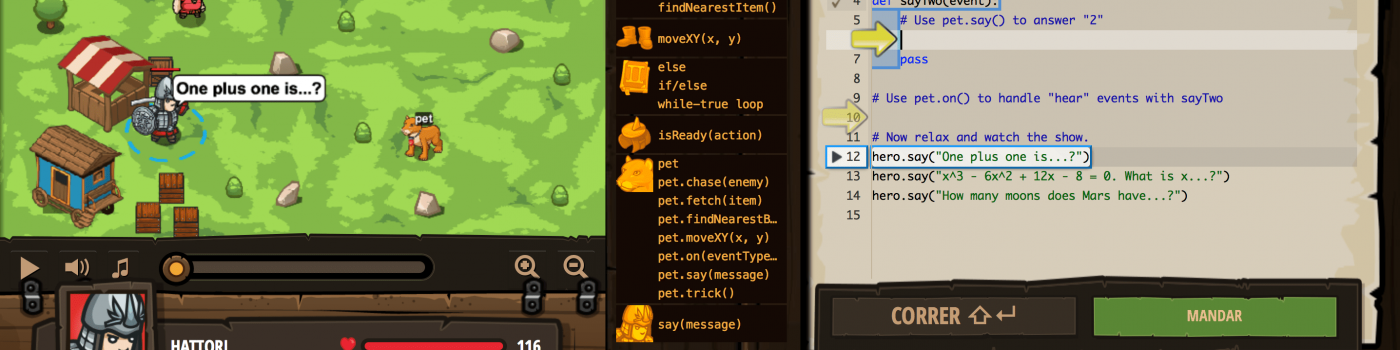
En Scuela estamos utilizando Python para que nuestros alumnos aprendan un lenguaje de programación.
Pero primero, déjame decirte qué es Python. Python es un lenguaje de programación muy popular que puede ser usado para crear sitios web, juegos, software científico, gráficos, y más, mucho más.
Python se originó en la década de 1980 y su principal objetivo es ser legible por los seres humanos (¡no sólo por máquinas!).
Por esta razón parece mucho más sencillo que otros lenguajes de programación, y por ello es muy recomendado para que los más jóvenes aprendan un lenguaje de programación, pero no te preocupes – ¡Python también es realmente potente!
Una vez que nuestros alumnos han superado una fase de aprendizaje con herramientas como Scratch o mBlock, es el momento de comenzar con un lenguaje de programación.
Ahora que tienen asimilado algunos conceptos de computación, le damos acceso a una plataforma gamificada donde comienzan su aventura de programación en python.
# ¡Puede que haya algo por ahí para ayudarte!
hero.moveUp()
# Primero, acércate a la Alacena.
hero.moveRight(2)
hero.moveDown(2)
# Luego, ataca la Alacena dentro de un bucle 'while-true'.
while True:
hero.attack("Cupboard")
Estos entornos los utilizamos para el aprendizaje de python y otros lenguajes, como javascript o conceptos de desarrollo web.
El potencial que vemos en el lenguaje de programación python, dentro del ámbito académico, se encuentra en que podemos, desde recrear mundos en el famoso juego Minecraft, hasta resolver ecuaciones diferenciales parciales mediante métodos numéricos.
Permite obtener soluciones a problemas típicos presentes tanto en el ámbito de la ingeniería como en el científico.
Te voy a explicar cómo instalar un entorno de trabajo para realizar prácticas con este fantástico lenguaje de programación.
¿Te animas a probar en casa? Si es así continua leyendo…
Instalación de Python
Para instalar el intérprete tenemos que saber qué tipo de sistema operativo tenemos.
Comprueba si tu ordenador tiene una versión de Windows de 32-bit o 64-bit, para ello presiona las teclas Windows + Pause/Break.
Esto abrirá tu System info (información de tu sistema); ahora busca la línea «System type» que indicará si tu máquina es de 32-bit o 64-bit.
Ahora que tenemos la información necesaria buscamos la versión que necesitamos en el siguiente enlace: https://www.python.org/downloads/
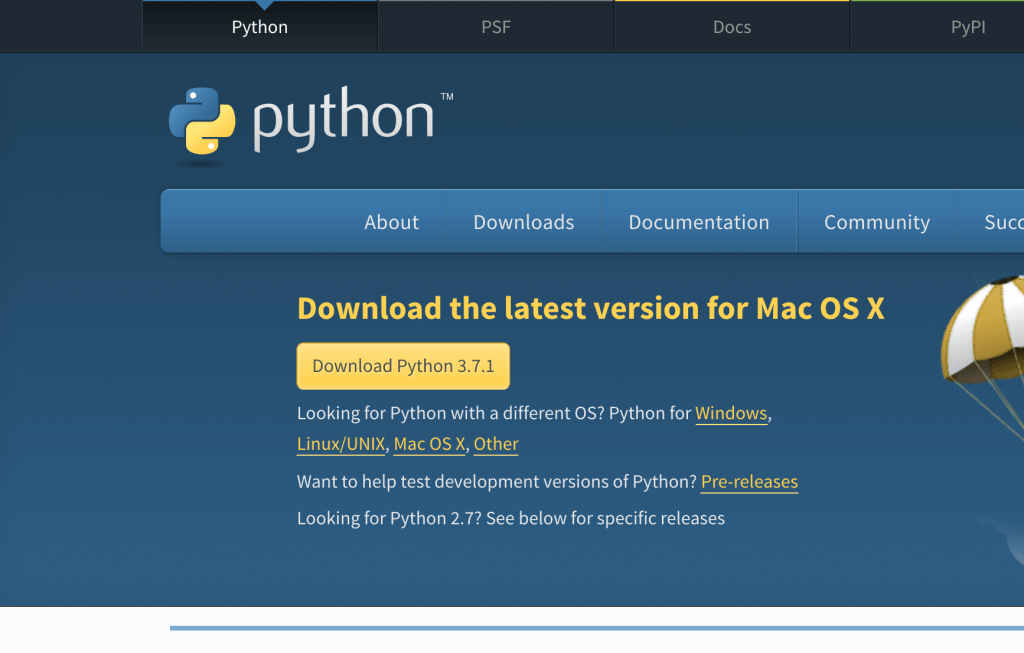
Lo descargamos y al terminar la descarga lo ejecutamos como administrador haciendo clic con el botón derecho del ratón.
Aparecerá la siguiente interfaz, o una muy parecida:

En ella marcaremos Install launcher for all users para que todos los usuarios de este ordenador lo puedan utilizar. (Si es un ordenador personal esto es opcional).
Es necesario marcar la segunda opción, que es agregar la ruta del intérprete a la variable PATH para que podamos ejecutar python.exe desde cualquier lugar en la línea de comandos (de otra manera, tendríamos que poner siempre la ruta completa de donde tengamos instalado python).
Una vez configurado, hacemos click en Install Now para que el proceso comience:
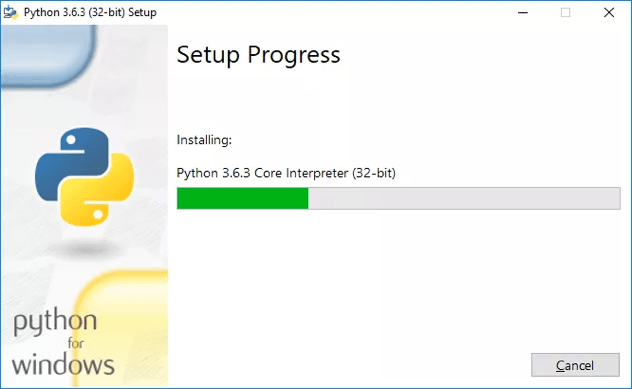
Unos minutos más tarde el instalador habrá terminado.
Probando
Para probar si todo ha ido bien presionamos la combinación de teclas Windows + R(ejecutar). En la caja que salga escribimos python y presionamos enter:
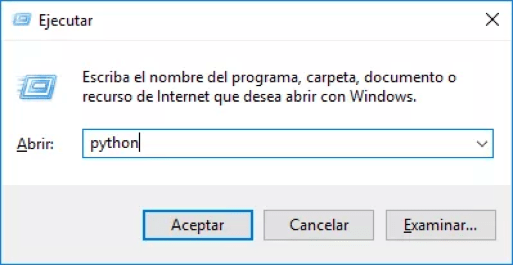
Saldrá una nueva ventana, que es el intérprete. Ahí podemos ejecutar nuestro código y hacer operaciones como sumas, declarar variables, etcétera:
El símbolo que aparece como >>> se llama prompt y nos indica que podemos escribir nuestro código para que el intérprete lo ejecute y nos devuelva un resultado.
Realiza una prueba como escribir una operación matemática del tipo 3 + 4 y pulsa enter, en este caso te devolverá un 7.
Para salir, escribimos exit() o simplemente cerramos la ventana.
Claro, el código que escribimos ahora fue directamente en la consola, pero fue sólo para probar. En los próximos tutoriales, nuestro código será guardado en ficheros con la extensión py.
Ninja-IDE, el editor para python
Ninja-IDE es un Entorno Integrado de Desarrollo que nos permitirá, crear proyectos en Python, al tiempo de ir ejecutando nuestros códigos y corrigiendo errores que éstos puedan presentar.
Lo puedes descargar desde el sitio oficial http://ninja-ide.org/downloads/
Lo descargas y lo instalas, de la forma clásica de Windows, aceptas, siguiente, siguiente, finalizar… y listo para ejecutarlo.
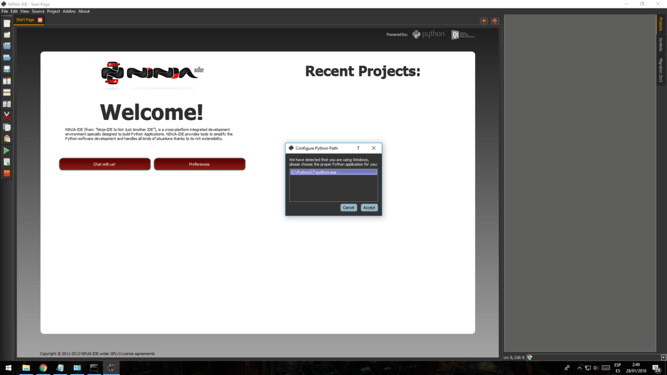
Una vez instalado Ninja-ide, si no detecta la ruta de Python nos preguntará por ella. Y listo, podemos crear archivos, proyectos, etc.
Te recomiendo que accedas a la documentación original de python. Esta en inglés, pero cada día existe más documentación en español que puedes ver este enlace https://wiki.python.org/moin/SpanishLanguage
Espero que te guste la experiencia con python.